换固态硬盘bios设置
固态硬盘(SSD)后,BIOS设置是确保系统能够正确识别和使用新硬盘的关键步骤,以下是详细的操作指南:

-
进入BIOS设置页面:在电脑开机时,按下相应的键(通常是F2、Del或Esc,具体取决于主板制造商)进入BIOS设置页面。
-
选择SATA Controller Mode:使用方向键切换至Configuration菜单项,在该页面中找到并选择SATA Controller Mode设置选项,根据需要,可以选择IDE、RAID或AHCI模式,对于大多数用户来说,推荐选择AHCI模式,因为它能更好地支持SSD的性能。
-
设置启动顺序:在BIOS首页,使用键盘上下箭头移动到“Advanced setup”或“Boot”选项,进入引导设置,找到“Boot Option#1”项,选择新固态硬盘所使用的SATA端口(例如SATA 2),将原来硬盘的位置移动到“Boot Option #2”位置,以便以后切换系统或修复错误时使用。

-
保存并退出BIOS:完成上述设置后,进入“Exit”选项,选择“Save and Exit”项,确认系统将重启。
以下是关于换固态硬盘bios设置的FAQs:
Q: 更换固态硬盘后,为什么需要进入BIOS进行设置? A: 更换固态硬盘后,需要进入BIOS进行设置以确保系统能够正确识别和使用新硬盘,这包括选择适当的SATA控制器模式和设置启动顺序等。

Q: 在BIOS中如何选择合适的SATA控制器模式? A: 在BIOS的Configuration菜单项中,可以找到SATA Controller Mode设置选项,根据需要,可以选择IDE、RAID或AHCI模式。
版权声明:本文由 芯智百科 发布,如需转载请注明出处。


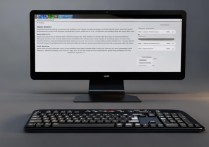




 冀ICP备2021017634号-12
冀ICP备2021017634号-12
 冀公网安备13062802000114号
冀公网安备13062802000114号